Per utilizzare al meglio le funzionalità rese disponibili da TikTok è consigliabile affidarsi alle app espressamente sviluppate per smartphone e tablet Android e iOS. Tuttavia potrebbe sorgere la curiosità o necessità di voler gestire il proprio account anche se non si ha la disponibilità immediata di un device mobile. Si tenga presente che l’accesso a TikTok può avvenire anche attraverso il portale ufficiale, ma i servizi offerti sono limitati, non consentendo ad esempio la possibilità di apportare modifiche ai contenuti. Si ha in pratica la sola opportunità di consultare i video, potendo passare rapidamente da uno all’altro.
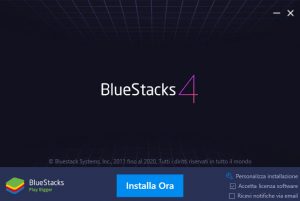
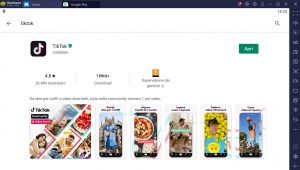
TikTok e personal computer
La soluzione più appropriata per utilizzare in modo completo i servizi proposti da TikTok anche su un personal computer è quella di ricorrere ad un emulatore di un sistema operativo mobile, così da poter installare l’app ufficiale. Una prima soluzione può essere quella di scaricare ed installare un software di emulazione per il sistema operativo Android come Bluestacks, il quale si pone in evidenza per semplicità ed immediatezza d’impiego.


È disponibile per Windows e macOS e si configura in pochi passaggi e propone una interfaccia amichevole, la quale sin dal primo avvio fa interagire in modo rapido con le sue opzioni principali. Terminata l’installazione occorre eseguire il login con le credenziali di Google e si attiva così direttamente il Play Store. Non resta che cercare l’app TikTok ed installarla localmente ed iniziare ad usarla nell’ambiente simulato. Si può così iniziare ad utilizzare il proprio profilo od eventualmente crearne uno nuovo. Le modalità di utilizzo dell’app sono quindi le medesime della edizione mobile, ma all’interno di una finestra desktop del computer. Si può pertanto proseguire scegliendo le categorie d’interesse per poi iniziare a vedere i primi video in rapporto alle scelte effettuate. Per iniziare a registrare un primo video non resta che selezionare il pulsante centrale “+” presente nella barra degli strumenti disposta in basso. Naturalmente è necessario disporre di una webcam ed autorizzare l’app TikTok a farne uso per la creazione dei contenuti multimediali desiderati.
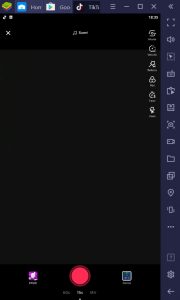
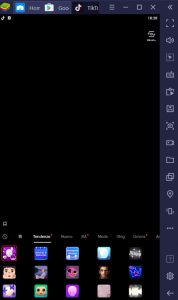
La selezione del tasto centrale di registrazione permette infine di iniziare a girare il primo filmato. Alla sinistra del tasto di registrazione si accede alla ricca libreria degli effetti, tale da caratterizzare secondo i gusti più diversi le creazioni. Si può inoltre agire sulla velocità dei video e richiamare filtri espressamente dedicati a ritratti, paesaggi e cibo. Per tornare alla schermata precedente si può utilizzare il tasto di freccia a sinistra disposto in basso nell’interfaccia di Bluestacks od in alternativa servirsi della combinazione di tasti “Ctrl+Shift+2”.

Vi è anche l’opzione per caricare video e foto dal computer ed utilizzarli come elementi di TikTok. La procedura prevede l’apertura dell’app di sistema Media Manager a partire dalla scheda Home di Bluestacks. Si può così scegliere la voce di importazione da Windows/Mac per aprire il file explorer mediante il quale scegliere i contenuti da caricare. Al termine di questa operazione si può passare nuovamente all’app TikTok, selezionare il pulsante “Carica” alla destra di quello di registrazione e scegliere il contenuto stesso da utilizzare per la creazione del proprio filmato.
